8 најбољих начина да поправите да Мицрософт Оутлоок Веб не ради
Мисцелланеа / / April 05, 2023
Када Мицрософт Оутлоок не ради на вебу, то може одложити ваш рад. Понекад можда имате проблема са слањем или примањем е-поште. Или, Оутлоок за веб може одбити да се учита или спречи да се пријавите. Такви проблеми на крају утичу на вашу продуктивност и спречавају вас да приступите важним имејловима.

Може постојати неколико разлога зашто Оутлоок можда не ради у вашем претраживачу. Да бисмо вам помогли, сакупили смо најбоље методе за решавање проблема са нефункционисањем Оутлоок веба.
1. Онемогућите додатке за блокирање огласа
Да би се обезбедило искуство прегледања без огласа, проширења за блокирање огласа често ометају скрипту сајта. Ово може спречити да се Оутлоок правилно учита у претраживач. Можете привремено да онемогућите екстензију за блокирање огласа и видите да ли ће то поново покренути Оутлоок да ради.
У Гоогле Цхроме-у откуцајте цхроме://ектенсионс у адресној траци на врху и притисните Ентер. Користите прекидач да бисте онемогућили проширење за блокирање огласа.

У Мицрософт Едге-у откуцајте
едге://ектенсионс у УРЛ траци и притисните Ентер. Затим онемогућите проширење за блокирање огласа помоћу прекидача.
Ако овај метод функционише, можете паузирати блокатор огласа на Оутлоок-овој веб локацији да бисте решили проблем заувек.

2. Одјавите се и пријавите се
Проблеми са валидацијом вашег Мицрософт налога могу вас спречити да шаљете или примате е-пошту у Оутлоок-у. Ако је то случај, Мицрософт рачуна да ажурирате профил свог налога тако што ћете посетити његов веб сајт.

Поново отворите Оутлоок веб након завршетка процеса валидације. Додирните слику свог налога у горњем десном углу и изаберите Одјави се. Затим се поново пријавите на свој налог и видите да ли Оутлоок ради добро.

3. Проверите да ли Оутлоок не ради
Могуће је да Оутлоок сервери имају слободан дан, због чега имате проблема са коришћењем Оутлоок веба на рачунару. Мицрософт одржава страницу статуса услуге за све своје услуге на мрежи, укључујући Оутлоок. На тој страници можете да проверите статус Оутлоок.цом.
Статус услуге Мицрософт Оффице на мрежи

Зелени знак за потврду поред Оутлоок.цом означава да су сервери оперативни. У том случају, можете наставити са саветима за решавање проблема у наставку да бисте решили проблем.
4. Ресетујте дозволе сајта за Оутлоок
Неке веб функције Оутлоока можда неће радити у вашем прегледачу ако сте одбили било какве важне дозволе за веб локацију. На пример, ако сте онемогућили дозволе за обавештења за Оутлоок, нећете добијати никаква упозорења за е-пошту или догађаје у календару.
Уместо да проверавате сваку дозволу за локацију појединачно, можете да ресетујете дозволе за локацију за Оутлоок и да почнете изнова. Да бисте то урадили, кликните на икону катанца са леве стране УРЛ адресе и кликните на дугме Ресетуј дозволе.

5. Омогући ЈаваСцрипт
ЈаваСцрипт је одговоран за учитавање многих елемената веб странице. Када га онемогућите, може доћи до појаве неких веб локација потешкоће при учитавању визуелног садржаја. Да бисте проверили да ли постоји ова могућност, поново омогућите ЈаваСцрипт у свом претраживачу, а затим поново покушајте да користите Оутлоок.
Омогућите ЈаваСцрипт у Цхроме-у
Корак 1: У Гоогле Цхроме-у откуцајте цхроме://сеттингс/цонтент/јавасцрипт у адресној траци на врху и притисните Ентер.

Корак 2: У оквиру Подразумевано понашање изаберите опцију „Сајтови могу да користе Јавасцрипт“.

Омогућите ЈаваСцрипт у Едге-у
Корак 1: У Мицрософт Едге откуцајте едге://сеттингс/цонтент/јавасцрипт у траци за адресу на врху и притисните Ентер.
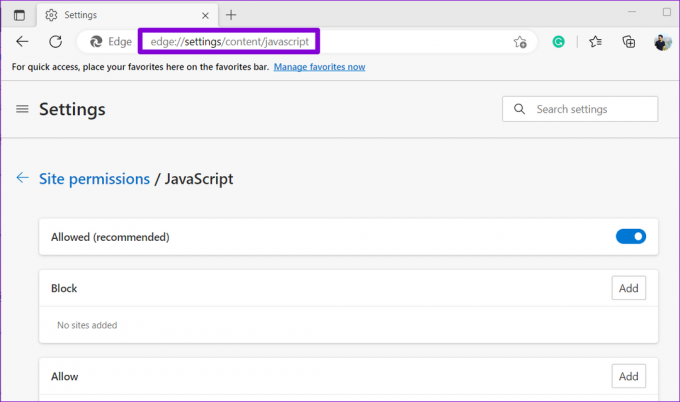
Корак 2: Укључите прекидач поред Дозвољено.

Поново учитајте Оутлоок страницу да бисте проверили да ли ради.
6. Деблокирајте свој налог
Понекад Оутлоок може привремено да онемогући ваш налог ако открије неуобичајену активност налога. Оутлоок то ради да би заштитио ваш налог од преваре или злоупотребе. То значи да ћете морати да ресетујете лозинку за налог. Срећом, деблокирање вашег Оутлоок налога није превише тешко. Користите следећу везу да ресетујете лозинку и деблокирате налог.
Деблокирајте свој Оутлоок налог
7. Обришите кеш за прегледање
Ваш претраживач чува кеш податке са веб локација које посећујете да би побољшао перформансе и смањио време учитавања. Међутим, ако су ови подаци на неки начин оштећени, то може умањити способност веб локације да се правилно учитава. Стога је увек добра идеја да обришете постојеће податке о прегледању ако веб локације као што је Оутлоок се не учитавају или не реагују.
Да бисте обрисали кеш прегледача у Цхроме-у или Едге-у, притисните Цтрл + Схифт + Делете на тастатури да бисте отворили таблу „Обриши податке прегледања“. Изаберите Све време у опцији Временски опсег. Означите оквир који гласи „Кеширане слике и датотеке“ и притисните дугме Обриши податке.

8. Ресетујте свој претраживач
Као последње средство, можете ресетујте свој претраживач. Ово ће вам помоћи да решите све проблеме специфичне за прегледач који се јављају због погрешно конфигурисаних подешавања, неисправних екстензија или других привремених података о веб локацији.
Да бисте ресетовали Цхроме, унесите цхроме://сеттингс/ресет и притисните Ентер. Затим кликните на „Врати поставке на оригиналне подразумеване вредности“ и изаберите Ресетуј поставке када се то од вас затражи.

Ако користите Едге, откуцајте едге://сеттингс/ресет у УРЛ траци и притисните Ентер. Кликните на „Врати поставке на њихове подразумеване вредности“ и притисните Ресет да бисте потврдили.

Поново почните да користите Оутлоок Веб
Оутлоок је одличан Мицрософтов клијент е-поште и нема много сличних. То не значи да је беспрекоран. Надамо се да ће вам решења у овом водичу помоћи да их поправите за приступ е-пошти и другим документима.
Последњи пут ажурирано 14. новембра 2022
Горњи чланак може садржати партнерске везе које помажу у подршци Гуидинг Тецх. Међутим, то не утиче на наш уреднички интегритет. Садржај остаје непристрасан и аутентичан.



